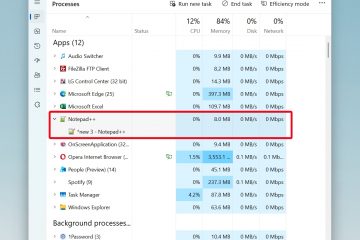本文介紹如何在 Windows 11 上變更或修改放大鏡閱讀鍵(捷徑)。 > 在Windows 中會在螢幕上產生一個物件的放大影像,以便人們可以更好地查看和閱讀。這對於視力不佳或看清電腦螢幕上的物體有困難的人很有用。閱讀捷徑的預設修飾鍵是 Ctrl + Alt。
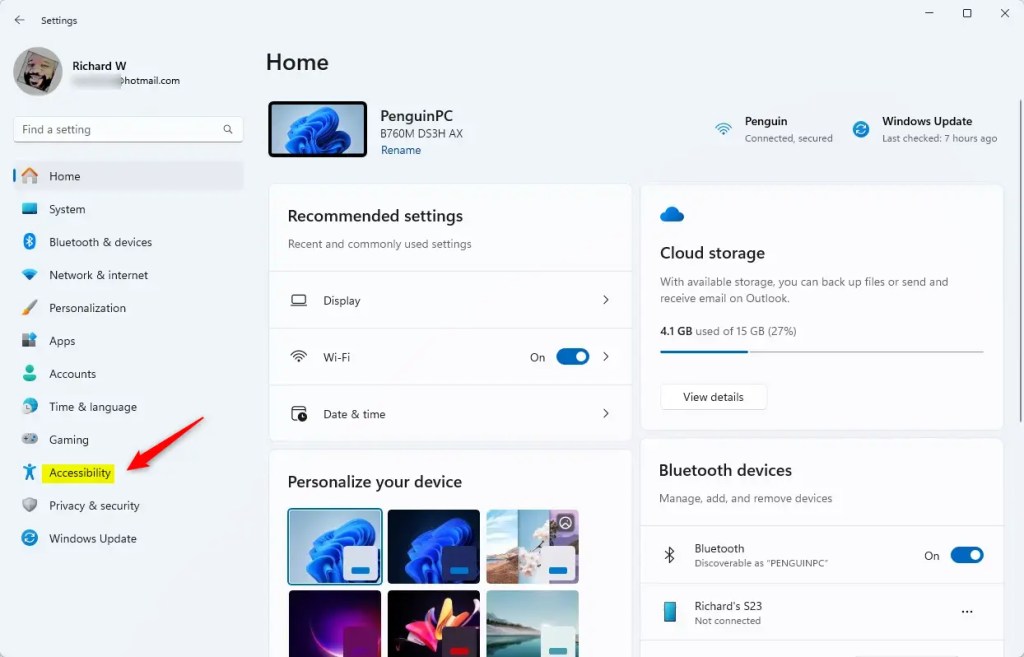
如果需要,您可以在放大鏡設定視圖中變更此設定。
放大鏡閱讀指令:
使用「設定」應用程式變更放大鏡閱讀鍵
如上所述,使用者可以使用設定應用程式可變更放大鏡閱讀鍵。 。或按鍵盤快速鍵(Windows 鍵 + I)啟動「設定」應用程式。左側的按鈕。 「 src=”https://i0.wp.com/geekrewind.com/wp-content/uploads/2025/01/Magnifier-tile-in-Settings.webp?resize=1024%2C656&ssl=1″>
在放大鏡設定窗格中的「閱讀捷徑」下,選擇修飾鍵下拉選單,然後選擇所需的按鍵選項。 「 src=”https://i0.wp.com/geekrewind.com/wp-content/uploads/2025/01/Magnifier-tile-in-Settings-options.webp?resize=1024%2C656&ssl=1″>
完成後關閉「設定」應用程式。 。 >
首先,開啟Windows 註冊表並導覽至下方的資料夾鍵路徑。 >新建 > DWORD(32 位元)值並命名新的DWORD ModifierKey。 。 輸入2以使用Caps Lock。 輸入4以使用插入t。 輸入6以使用Caps Lock或Insert。 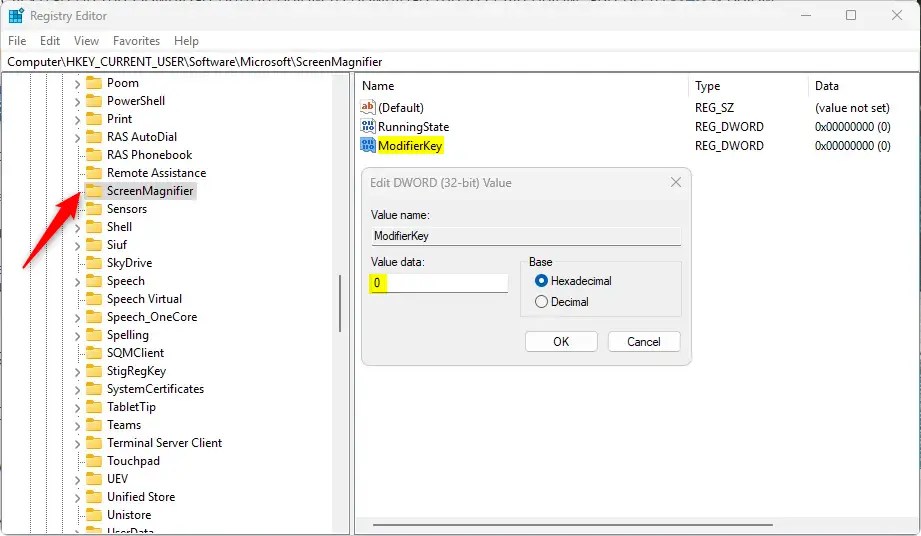
您可能需要重新啟動電腦才能套用變更。
應該可以了!
結論:
總之,修改Windows 11 中的放大鏡閱讀鍵可以顯著增強視力障礙人士的使用者體驗。以下是重點:
放大鏡應用程式是提高螢幕可讀性的寶貴工具。 使用者可以透過「設定」應用程式或Windows註冊表輕鬆變更閱讀捷徑。 放大鏡快速鍵的預設修飾鍵是 Ctrl + Alt,可變更為 Caps Lock 或 Insert 等選項。 在變更登錄編輯程式之前,請務必備份登錄或建立系統還原點。 調整放大鏡設定可以為視力困難的使用者帶來更個人化和高效的體驗。